Як додати програми, файли та папки до запуску системи в Windows
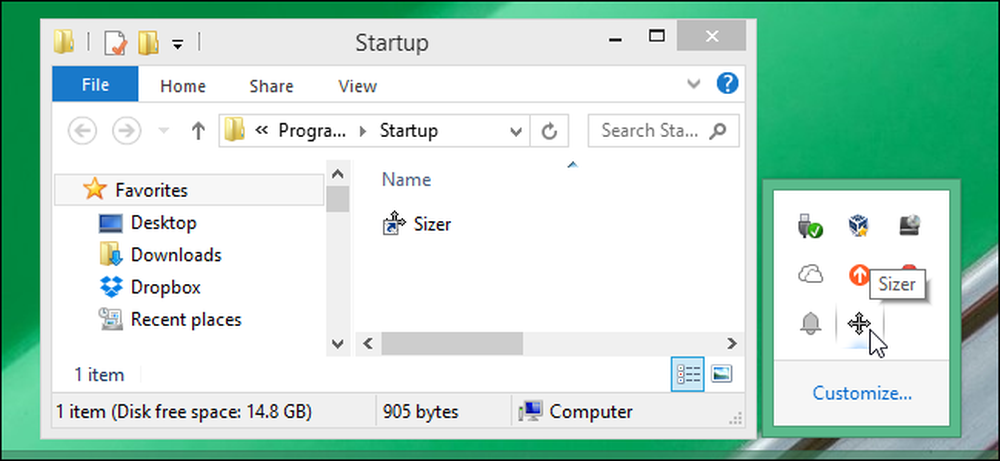
Деякі програми Windows конфігуруються для автоматичного запуску в разі завантаження Windows. Але ви можете зробити будь-яку програму, файл або папку, починаючи з Windows, додавши їх до папки Windows "Запуск".
- Натисніть Windows + R, щоб відкрити діалогове вікно «Виконати».
- Введіть “shell: startup” і натисніть Enter, щоб відкрити папку “Startup”.
- Створіть ярлик у папці «Запуск» у будь-який файл, папку або виконуваний файл програми. Він буде відкриватися при запуску наступного разу при завантаженні.
Деякі програми вже мають налаштування bulit-in для цього, але якщо цього не зробити, цей метод є тим, що ви хочете. Ви також можете відкрити будь-який файл або папку під час запуску Windows - у випадку, якщо ви знайдете щось, що ви регулярно використовуєте. Все, що вам потрібно зробити, це створити ярлик для того, щоб почати все в спеціальній папці «Запуск», одній з прихованих системних папок Windows. Ця методика працюватиме з будь-якою версією Windows з Vista на Windows 7, 8 і 10.
Зауважте також, що чим більше програм ви запускаєте під час завантаження, тим довше процес запуску буде виглядати. Якщо є програми, які ви не хочете запускати під час завантаження, ви також можете вимкнути деякі програми запуску.
Перший крок: Відкрийте папку запуску Windows
"Запуск" - це прихована папка системи, до якої можна перейти в Провіднику файлів (якщо ви показуєте приховані файли). Технічно він розташований у Росії % APPDATA% Майкрософт для Windows Windows Програми Початок роботи, але вам не потрібно відкривати Провідник файлів і починати перегляд - існує набагато простіший спосіб дістатися.
Ви можете відкрити багато прихованих і спеціальних папок Windows безпосередньо за допомогою команди "оболонка", якщо ви знаєте імена папок. І ви можете запустити команду "shell" прямо з діалогового вікна "Run".
Щоб легко відкрити папку «Запуск», просто натисніть Windows + R, щоб відкрити вікно «Виконати», введіть «shell: startup», а потім натисніть Enter.
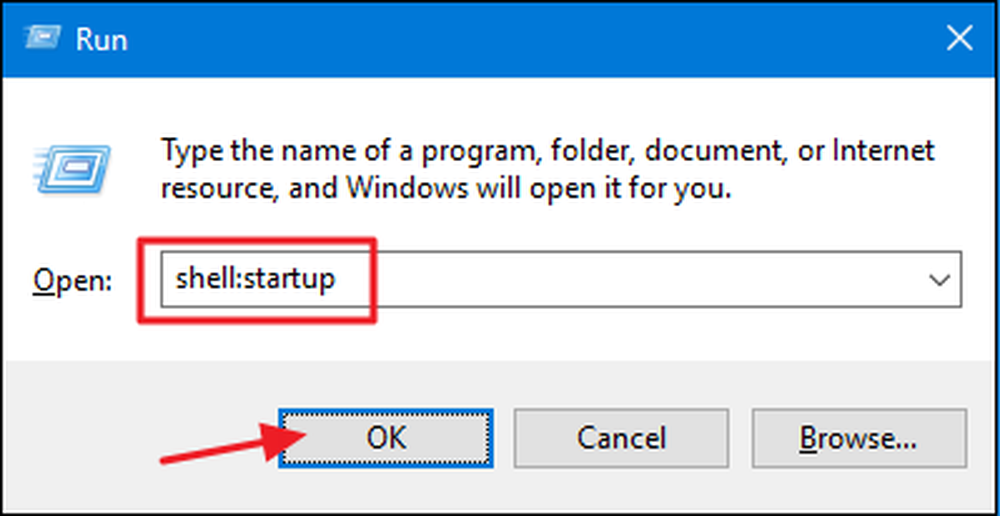
Це відкриє вікно File Explorer прямо до папки "Startup".
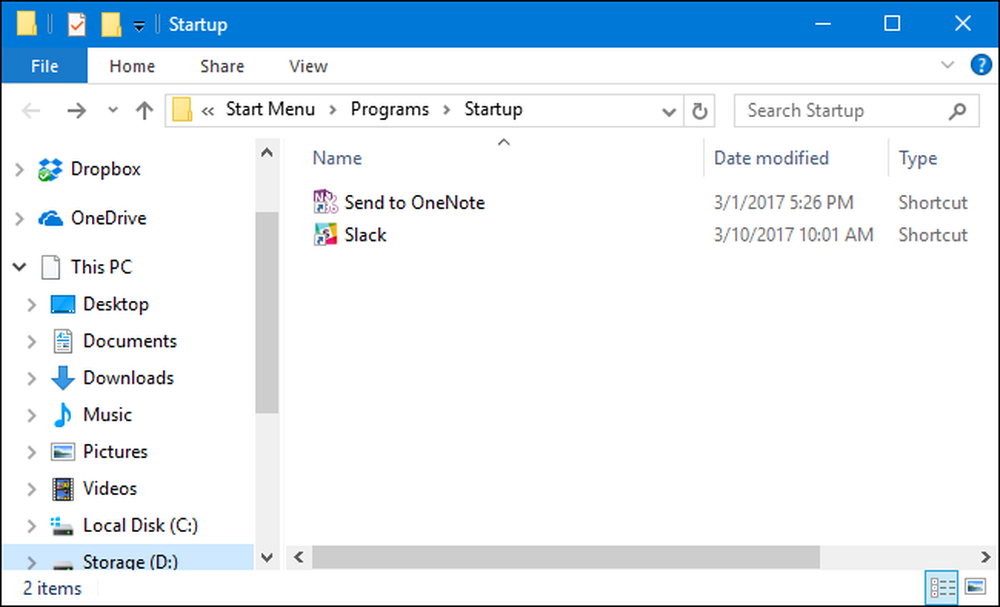
Йдіть вперед і залиште це вікно відкритим, тому що ми будемо працювати в наступному розділі.
Крок другий: Створіть ярлик у папці «Запуск»
Щоб запустити програму, файл або папку з Windows, потрібно лише створити ярлик для елемента в папці «Запуск». Ми працюватимемо зі зручним невеликим додатком з назвою Sizer, але цей метод застосовується незалежно від того, що ви створюєте ярликом.
Спочатку знайдіть елемент, до якого потрібно створити ярлик. Просто відкрийте друге вікно File Explorer і знайдіть виконуваний файл, файл або папку, які ви хочете почати під час завантаження. Існують різні способи створення ярликів у Windows, але ми любимо супер швидкий метод перетягування правою кнопкою миші: утримуйте праву кнопку миші і перетягуйте елемент, який ви хочете створити, для папки "Startup". Коли ви відпустите кнопку, з'явиться спливаюче меню з кількома параметрами. Натисніть "Створити тут ярлик".
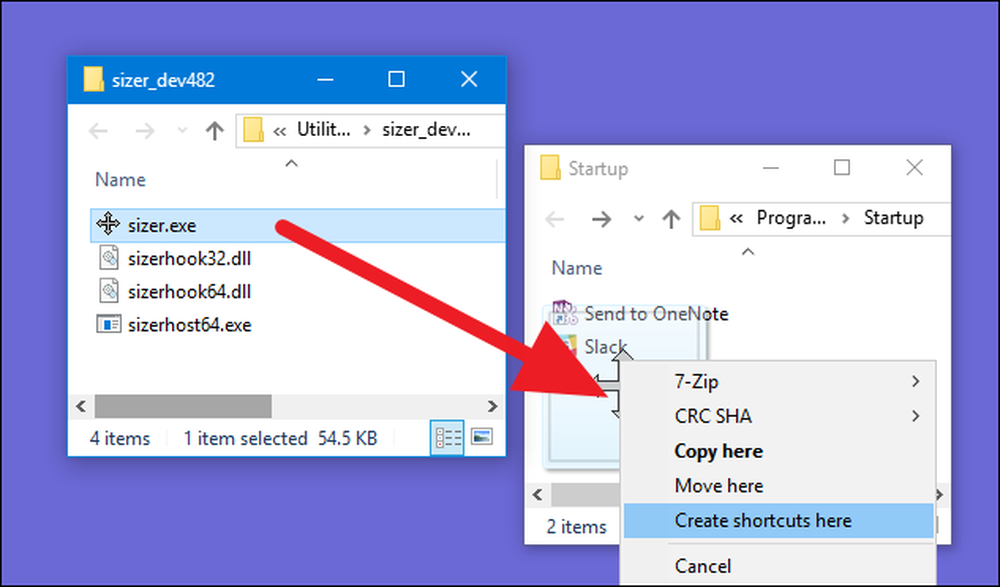
Це все, що потрібно зробити. Тепер ви побачите ярлик для вашого елемента в папці "Запуск".
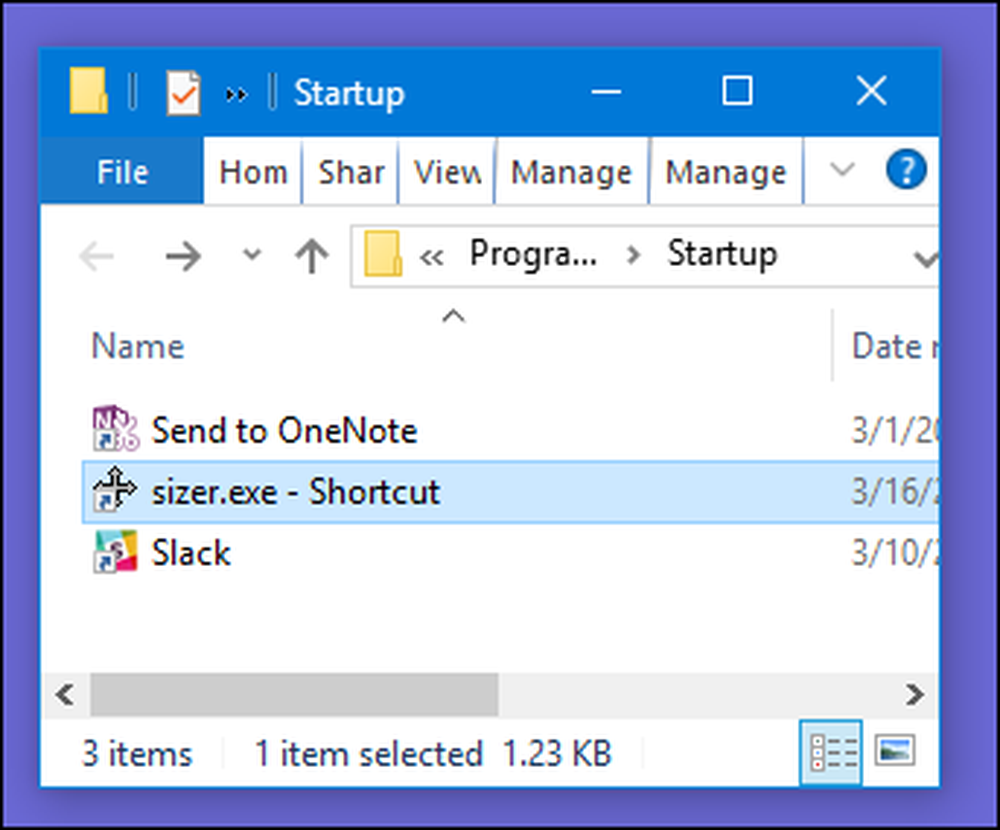
Наступного разу, коли ви запустите Windows, ваш додаток, файл або папка запустяться разом з нею.




